Neste tutorial completo, você aprenderá a restaurar seu celular Xiaomi às configurações de fábrica, seja para solucionar problemas como lentidão, falhas no sistema ou simplesmente para começar tudo de novo. Explicaremos passo a passo como realizar esse procedimento de duas maneiras principais:
- Pelo modo de recuperação: um método mais técnico, ideal para casos em que o celular não está iniciando corretamente ou apresenta falhas mais graves.
- Pelas configurações do sistema: uma opção mais simples e acessível para a maioria dos usuários.
Por que restaurar seu Xiaomi
A restauração pode solucionar diversos problemas comuns, como lentidão, travamentos, falhas de aplicativos e bugs do sistema operacional. Ao restaurar o celular, você garante que o novo proprietário receberá o aparelho com todas as configurações originais e sem dados pessoais. Se você deseja experimentar uma nova interface ou simplesmente começar a usar um novo aplicativo, a restauração é uma ótima opção.
O que você precisa saber antes de começar
Backup de dados: Antes de iniciar o processo de restauração, é fundamental fazer um backup de todos os seus dados importantes, como fotos, vídeos, contatos, aplicativos e documentos. Você pode utilizar serviços de nuvem como o Google Drive ou Xiaomi Cloud para armazenar seus dados com segurança. Certifique-se de que a bateria do seu celular esteja com pelo menos 50% de carga para evitar que o processo seja interrompido.
Carga da bateria: Certifique-se de que a bateria do seu celular esteja com pelo menos 50% de carga. Isso é importante para evitar que o processo de restauração seja interrompido devido à falta de energia, o que pode causar problemas no dispositivo.
Conta Google: Ao vender seu celular Xiaomi, é essencial remover a Conta Google associada ao dispositivo. Isso garantirá que o novo proprietário não tenha acesso às suas informações pessoais e possa configurar o celular com sua própria conta. Além disso, a remoção da conta impede que a função de proteção de redefinição de fábrica (FRP) seja acionada, o que poderia dificultar o uso do aparelho por outra pessoa.
Como fazer uma restauração de fábrica no seu celular Xiaomi?
Existem duas principais formas de restaurar um celular Xiaomi. A primeira, e geralmente a mais indicada em casos de bloqueio da senha ou problemas para acessar as configurações, envolve o uso dos botões físicos do aparelho com ele desligado. Essa técnica permite reiniciar o dispositivo para as configurações de fábrica.
Método 1: Restaurando seu celular Xiaomi pelos botões físicos (hard reset ou formatação)
Para redefinir um celular Xiaomi através dos botões físicos, siga estas etapas:
Passo 1: Desligue completamente o seu celular Xiaomi. Em seguida, pressione e segure simultaneamente os botões de Aumentar Volume e Ligar/Desligar.
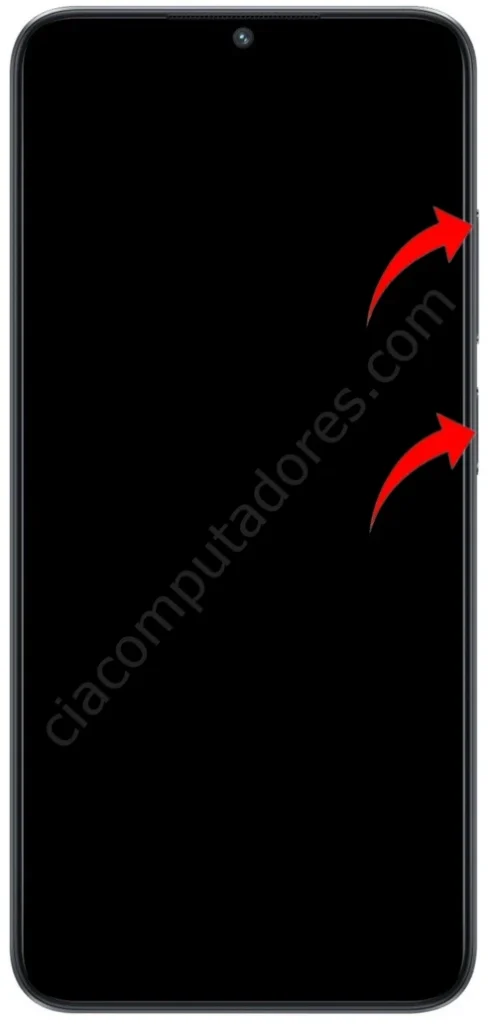
Passo 2: Quando o logotipo “MI” aparecer na tela, solte os botões e aguarde o aparelho entrar no modo de recuperação.

Passo 3: Feito isso, utilize o botão de Diminuir Volume para navegar pelas opções e selecione “Wipe Data”. Confirme a seleção pressionando o botão Ligar/Desligar.

Passo 4: Em seguida, selecione a opção “Wipe All Data” e confirme com o botão Liga/Desliga.

Passo 5: Selecione “Confirm” e pressione o botão Liga/Desliga para confirmar.

Passo 6: Todos os dados serão apagados do celular. Aguarde até que o processo seja concluído.

Passo 7: Quando o processo terminar, selecione “Back to Main Menu” e confirme com o botão Liga/Desliga.

Passo 8: No menu inicial, selecione “Reboot” e confirme com o botão Liga/Desliga.

Passo 9: Por fim, selecione “Reboot to System” e confirme com o botão Liga/Desliga.

Método 2: Restaurando seu celular Xiaomi pelas configurações
Para redefinir um celular Xiaomi pelas configurações, siga estes passos:
Passo 1: Vá para o menu “Configurações” do seu Xiaomi 13 Lite 5G. Para isso, toque no ícone em forma de uma engrenagem.

Passo 2: Role a tela até encontrar “Sobre o telefone” e toque nessa opção.

Passo 3: Na tela “sobre o telefone”, toque na opção “Redefinir dados”.

Passo 4: Na tela seguinte, toque na opção “Apagar todos os dados” localizado no final da tela.

Passo 5: Na janela pop-up que abrir, toque no botão “Redefinir dados”.

Passo 6: Aguarde a contagem de 10 segundos e toque em “Avançar”.

Passo 7: Após mais 10 segundos, toque em “Ok” para finalizar. O dispositivo será reiniciado e retornará às configurações de fábrica.
Passo 8: Após a redefinição, seu celular Xiaomi estará como novo, pronto para ser configurado novamente.
O que fazer após restaurar ou formatar um celular Xiaomi?
Após restaurar seu Xiaomi para as configurações de fábrica, você terá um dispositivo praticamente novo. No entanto, algumas configurações e personalizações precisarão ser reconfiguradas.
1. Configuração inicial:
- Escolha o seu idioma e região preferidos.
- Adicione sua Conta Google para sincronizar seus contatos, e-mails, calendário e outros dados.
- Defina um padrão, PIN ou senha para proteger seu dispositivo.
- Conecte-se à sua rede Wi-Fi para baixar aplicativos e sincronizar dados.
2. Restauração do backup:
- Se você fez um backup antes da restauração, agora é a hora de restaurá-lo. A maioria dos serviços de nuvem (como Google Drive ou Xiaomi Cloud) permite restaurar o backup de forma simples.
- A maioria dos aplicativos que você tinha instalados antes podem ser restaurados a partir da loja de aplicativos (Google Play Store).
- Restaure seus contatos, fotos, vídeos e outros dados do backup.
3. Personalização:
- Escolha um novo papel de parede para personalizar a tela inicial.
- Adicione widgets à tela inicial para facilitar o acesso a informações importantes, como o clima, notícias e calendário.
- Ajuste as configurações do sistema de acordo com suas preferências, como brilho da tela, sons e notificações.
4. Atualizações:
- Certifique-se de que seu celular esteja com o sistema operacional e os aplicativos mais recentes.
Observação: As etapas exatas podem variar ligeiramente dependendo da versão do MIUI (interface do usuário da Xiaomi) e do modelo do seu celular.










